环境介绍
DC一台,Client机一台(做为远程管理机器,可不加域)
安装远程管理服务:
确定后即安装“远程管理(HTML)和远程桌面Web连接服务
打开IIS控制台:
以上为选择确定的IP,用于被客户端远程。
设定主机头值:
在DNS(是其本身)创建一条主机记录。
到客户端进行测试:
刷新之后我们便进行了Web的远程管理界面:
从现在开始我们正试进行Web管理教程:
站点管理:
Web服务器管理:
网络管理:
网络这块进行一些比较详细的介绍:
用户管理;
服务器的维护:
我们来看一下远程桌面吧,其它的就不一一介绍了。
点击“远程桌面”:
OK!远程成功,其它的操作与我们平常一样的(简单吧,嘿嘿!)
转载于:https://blog.51cto.com/tom110/192906




 本文详细介绍如何在Windows服务器上安装远程管理服务,包括远程管理(HTML)和远程桌面Web连接服务的配置过程。此外,还提供了从客户端进行测试的方法以及如何通过Web界面进行服务器管理的具体步骤。
本文详细介绍如何在Windows服务器上安装远程管理服务,包括远程管理(HTML)和远程桌面Web连接服务的配置过程。此外,还提供了从客户端进行测试的方法以及如何通过Web界面进行服务器管理的具体步骤。
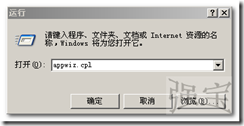

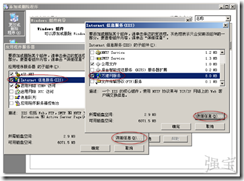
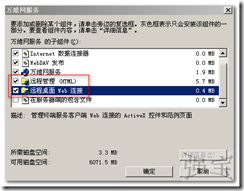
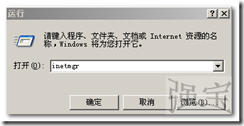






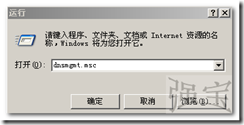
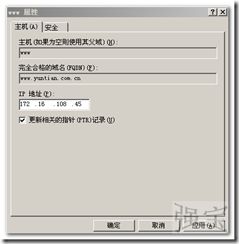
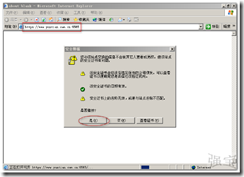
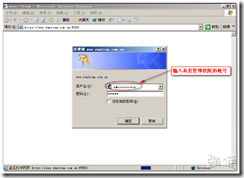
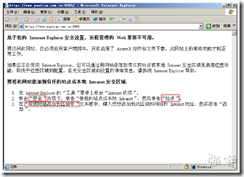

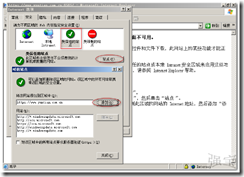
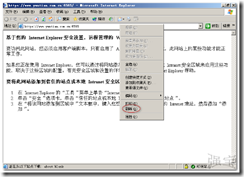

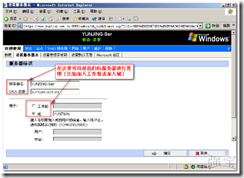
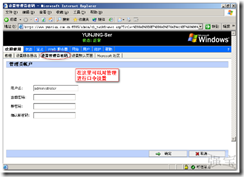
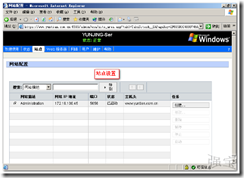
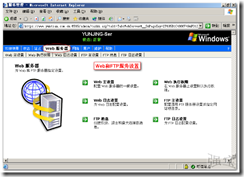
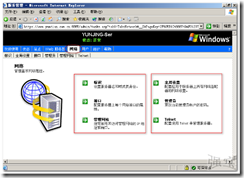
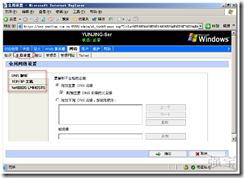
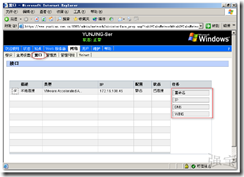
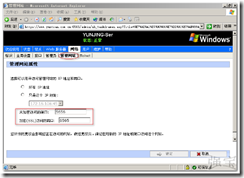
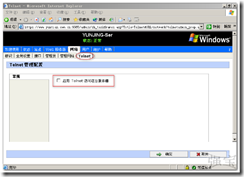
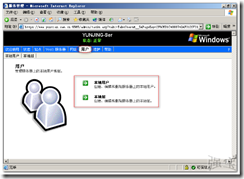
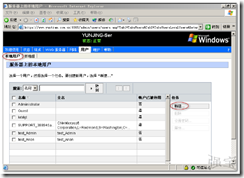
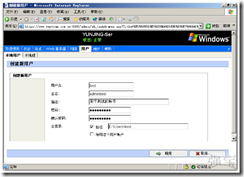
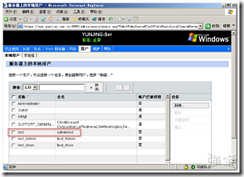
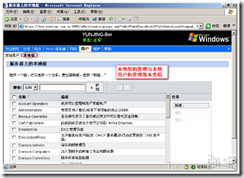
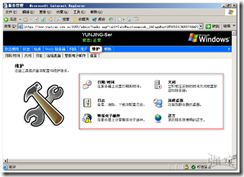
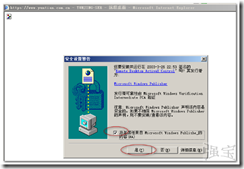
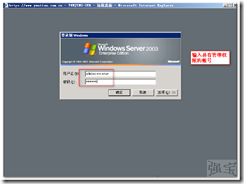
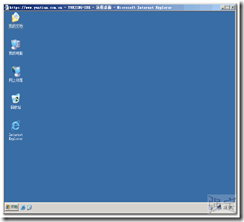

















 被折叠的 条评论
为什么被折叠?
被折叠的 条评论
为什么被折叠?








